Comment créer des dossiers de tuiles dans le menu Démarrer dans Windows 10
Windows 10 vous permet d’épingler des applications, des dossiers et des sites Web dans le menu Démarrer pour un accès facile. Si vous avez épinglé des tonnes d’applications et d’autres éléments dans le menu Démarrer, votre menu Démarrer est probablement devenu encombré et vous cherchez peut-être un moyen d’organiser les vignettes sur le menu Démarrer sans les supprimer.
Trouvez et réparez automatiquement les erreurs de Windows grâce à l'outil de réparation de PC
Reimage est un excellent outil de réparation qui détecte et répare automatiquement différents problèmes du système d'exploitation Windows. Avoir cet outil protégera votre PC contre les codes malveillants, les défaillances matérielles et plusieurs autres bugs. En outre, cela vous permet également d'utiliser votre appareil au maximum de ses capacités et de ses performances.
- Étape 1: Télécharger l'outil de réparation et d'optimisation des PC (Windows 11, 10, 8, 7, XP, Vista - Certifié Microsoft Gold).
- Étape 2: Cliquez sur "Démarrer l'analyse" pour trouver les problèmes de registre de Windows qui pourraient être à l'origine des problèmes du PC.
- Étape 3: Cliquez sur "Réparer tout" pour résoudre tous les problèmes.
À partir de Windows 10 Creators Update, Microsoft a introduit une nouvelle façon d’organiser et de ne pas encombrer le menu Démarrer. Comme les systèmes d’exploitation mobiles, Windows 10 prend également en charge la création de dossiers d’applications ou de vignettes dans le menu Démarrer maintenant. En d’autres termes, vous pouvez créer un dossier sur le menu Démarrer pour y inclure plusieurs tuiles. En bref, on peut assembler deux ou plusieurs tuiles pour créer un dossier.
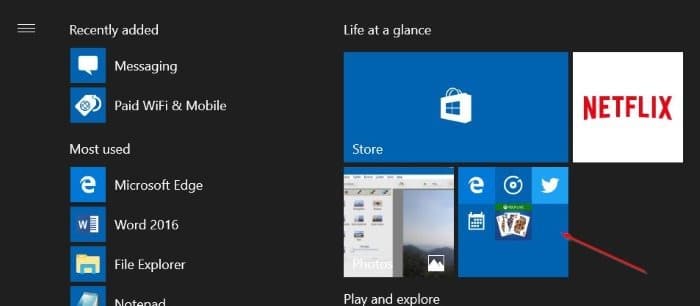
La création d’un dossier pour les vignettes est un meilleur moyen de réduire l’encombrement du menu Démarrer de Windows 10. Bien que ce soit toujours une bonne idée de désépingler les applications rarement utilisées du début, vous pouvez réduire l’encombrement en créant des dossiers d’applications en direct.
Lorsque vous cliquez ou appuyez sur une application en direct ou un dossier de vignettes dans le menu Démarrer, vous pouvez voir la taille réelle de toutes les vignettes, et vous pouvez cliquer ou appuyer. Comme vous pouvez le voir sur les images, un dossier de tuiles dynamiques affiche les icônes de toutes les tuiles qu’il contient.
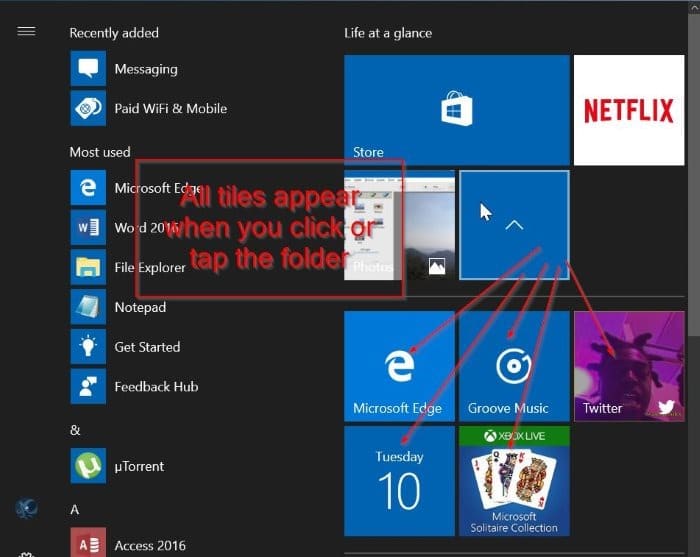
Créer des dossiers de vignettes dynamiques sur Windows 10 Démarrer
Voici comment créer un dossier de vignettes dynamiques dans le menu Démarrer de Windows 10.
REMARQUE: Vous devez exécuter Windows 10 Creators Update build 14997 ou une version ultérieure pour pouvoir créer des dossiers actifs.
Étape 1: Ouvrez le menu Démarrer en appuyant sur la touche du logo Windows ou en cliquant sur le bouton Démarrer de la barre des tâches.
Étape 2: Pour créer un dossier d’application en direct sur Démarrer, vous avez besoin de deux vignettes ou plus. Pour créer un dossier d’application en direct, faites simplement glisser et déposez une vignette sur une autre vignette du menu Démarrer pour créer un dossier de vignettes dynamiques.
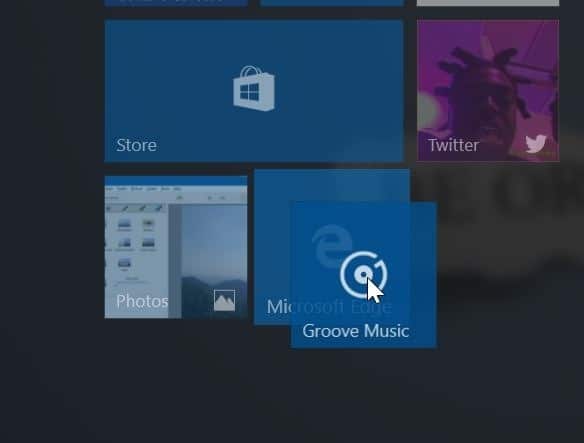
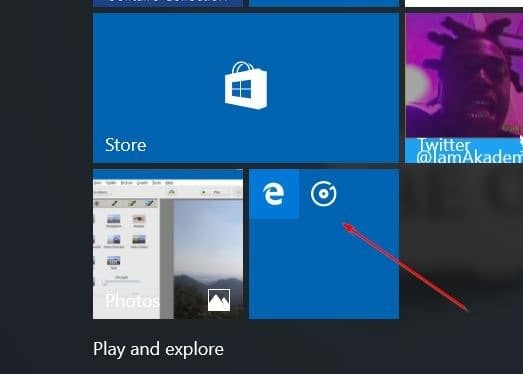
C’est tout!
Pour supprimer une vignette d’un dossier de vignettes
Si, pour une raison quelconque, vous souhaitez supprimer une vignette du dossier, faites simplement glisser et déposez la vignette à n’importe quel emplacement sur Démarrer. Et si vous souhaitez supprimer un dossier de vignettes, déplacez toutes les vignettes du dossier pour supprimer automatiquement le dossier.
Vous voudrez peut-être aussi savoir comment accélérer l’ouverture du menu Démarrer de Windows 10.
